- Windows Update ist wichtig, um Ihr Betriebssystem auf dem neuesten Stand zu halten und reibungslos zu funktionieren. Es bietet wichtige Upgrades wie Service Packs und Patches und ist auch praktisch, um Treiber zu aktualisieren, außerdem ist alles kostenlos und erhältlich.
- Ein gelegentliches Manko hier und da sollte Sie nicht abschrecken. Es passiert mit den besten Windows-Funktionen und ja, es gibt Dinge, die Sie dagegen tun können. Schauen Sie sich unsere Windows-Update-Fehler dedizierten Hub und finden Sie alle Fixes an einem Ort und mehr.
- Kommen wir nun zu einem bestimmten Fehlercode: 8024401C. Sie können darauf stoßen, wenn Windows Update bei der Neuinstallation von Windows 10 fehlschlägt und wir im folgenden Artikel die richtigen Lösungen zur Lösung dieses Problems zusammengestellt haben. Befolgen Sie alle Schritte in der angegebenen Reihenfolge.
- Graben Sie tiefer in Windows 10-Fehler und lösen Sie sie dank unserer umfangreichen Materialien zu diesem Thema einzeln.

Diese Software hält Ihre Treiber am Laufen und schützt Sie so vor gängigen Computerfehlern und Hardwarefehlern. Überprüfen Sie jetzt alle Ihre Treiber in 3 einfachen Schritten:
- DriverFix herunterladen (verifizierte Download-Datei).
- Klicken Scan starten um alle problematischen Treiber zu finden.
- Klicken Treiber aktualisieren um neue Versionen zu erhalten und Systemstörungen zu vermeiden.
- DriverFix wurde heruntergeladen von 0 Leser in diesem Monat.
Windows Update schlägt nach sauberer Installation fehl [LÖSUNGEN]
- Repariere deine Internetverbindung
- Führen Sie die Windows Update-Problembehandlung aus.
- Windows Update-Diagnose herunterladen
- Deaktivieren Sie Ihr Antivirenprogramm
- Deaktivieren Sie die Proxy-Server-Einstellungen
- Verwenden Sie die Systemwiederherstellung
- Zurücksetzen der Windows-Update-Komponenten
- Überprüfen Sie die Datums- und Uhrzeiteinstellungen
Hast du das probiert? Windows Update Feature in Windows 10 und es konnte nicht installiert werden eine spezifische aktualisieren?
Nun, in vielen Fällen haben wir festgestellt, dass die Fehlercode8024401C ist die Hauptfehlermeldung, die auf Ihrem Bildschirm angezeigt wird.
Wenn Sie also die unten aufgeführten Anweisungen in der angegebenen Reihenfolge befolgen, können Sie das Windows Update reparieren, wenn es bei einer Neuinstallation mit dem Fehlercode 8024401C fehlschlägt.
Der Fehlercode 8024401C wird normalerweise verursacht durch a schlechte verbindung zum internet bei Ihnen zu Hause oder bei der Arbeit.
In einigen Fällen ist der Täter auch eine Drittanbieteranwendung, die den Zugriff auf die Windows Update-Funktion in Windows 10 einschränkt.
Befolgen Sie die unten aufgeführten Schritte und Sie werden Ihr System reparieren oder zumindest herausfinden, warum dieses Problem überhaupt auftritt und was als nächstes zu tun ist, um es zu lösen.
Suchen Sie nach den besten Tools, um Probleme mit Windows-Updates zu beheben? Hier sind unsere Top-Picks.
Wie kann ich den Windows Update-Fehler 8024401C bei einer Neuinstallation beheben?
1. Repariere deine Internetverbindung
- Überprüfe dein Internetverbindung Um zu sehen, ob es funktioniert, können Sie auf eine beliebige Anzahl von Websites zugreifen, indem Sie ein Internet-Browser.
- Wenn Sie keine Internetverbindung haben, müssen Sie höchstwahrscheinlich Ihren Internetdienstanbieter anrufen, da die unten aufgeführten Schritte in diesem Fall für Sie nicht funktionieren.
Hinweis: Wenn Sie einen Router verwenden, empfehlen wir, ihn aus der Steckdose zu ziehen, eine Minute zu warten und ihn erneut anzuschließen, um ihn zurückzusetzen.
2. Führen Sie die Windows Update-Problembehandlung aus.
- Drücken und halten Sie die Fenster Taste und die W Taste.
- Jetzt haben Sie die Suchfunktion vor sich.
- Schreiben Sie Folgendes in das Suchfeld: Fehlerbehebung.
- Klicken Sie mit der linken Maustaste oder tippen Sie auf das die Einstellungen Funktion, nachdem die Suche beendet ist.
- Sie haben ein Thema namens Beheben von Computerproblemen und darunter mit der linken Maustaste klicken oder auf das tippen Alle ansehen Funktion auf der linken Seite.
- Klicken Sie mit der linken Maustaste oder tippen Sie auf das Problembehandlung für Windows Update und befolgen Sie die Anweisungen auf dem Bildschirm, um den Vorgang abzuschließen.
- Starten Sie Windows 10 nach Abschluss des Vorgangs neu und suchen Sie erneut nach der Fehlermeldung 8024401C.
Unter Windows 10 können Sie die Update-Problembehandlung auch auf der Seite Einstellungen ausführen. Gehen Sie zu Einstellungen > Update und Sicherheit > Problembehandlung > und starten Sie die Problembehandlung für Windows Update.

3. Windows Update-Diagnose herunterladen
Wenn der obige Schritt nicht funktioniert hat, folgen Sie den folgenden Zeilen
- Klicken Sie mit der linken Maustaste oder tippen Sie auf den unten angegebenen Link, um die Fehlerbehebungs-App herunterzuladen.
- Klicken Sie mit der linken Maustaste hier, um die Fehlerbehebung herunterzuladen
- Klicken Sie mit der linken Maustaste oder tippen Sie auf das Datei speichern Taste.
- Gehen Sie nach Abschluss des Downloads in das Verzeichnis, in dem Sie es gespeichert haben, und doppelklicken Sie auf die ausführbare Datei.
- Installieren Sie es und befolgen Sie die Anweisungen auf dem Bildschirm, um den Fehlerbehebungsprozess abzuschließen.
4. Deaktivieren Sie Ihr Antivirenprogramm
- Was auch immer Antivirus-Anwendung Sie verwenden, versuchen Sie, es für die Dauer dieses Schritts zu deaktivieren.
- Starten Sie das Windows 10-Gerät neu.
- Nachdem das Gerät mit deaktiviertem Antivirenprogramm gestartet wurde, suchen Sie erneut nach dem Fehlercode 8024401C. Wenn es nicht erneut angezeigt wird, blockiert Ihr Antivirenprogramm Ihren Zugriff auf den Windows Update-Server.
5. Deaktivieren Sie die Proxy-Server-Einstellungen
- Öffne das Internet Explorer Anwendung unter Windows 10.
- Klicken oder tippen Sie mit der linken Maustaste auf das Zahnrad, das sich oben rechts im Internet Explorer befindet.
- Klicken Sie mit der linken Maustaste oder tippen Sie auf das Werkzeuge Taste.
- Klicken Sie mit der linken Maustaste oder tippen Sie auf das Internet Optionen Feature.
- Klicken Sie mit der linken Maustaste oder tippen Sie auf das Anschlüsse Registerkarte in der oberen Seite des Fensters.
- Klicken Sie mit der linken Maustaste oder tippen Sie auf das LAN die Einstellungen Feature.
- Deaktivieren Sie das Kontrollkästchen neben Benutze einen Proxy-Server für dein Lan.
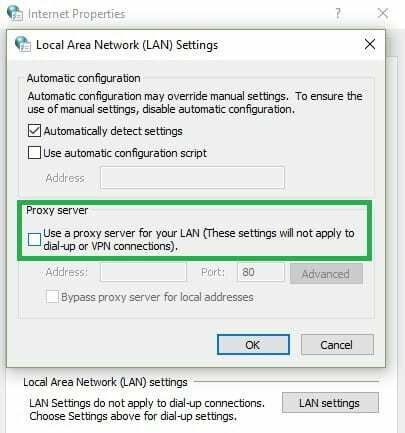
- Klicken Sie mit der linken Maustaste oder tippen Sie auf das Anwenden Taste.
- Klicken Sie mit der linken Maustaste oder tippen Sie auf das OK Schaltfläche, um das Fenster zu schließen.
- Starten Sie das Windows 10-Gerät neu.
- Suchen Sie erneut nach der Fehlermeldung 8024401C.
Kann keine Verbindung zum Proxyserver in Windows herstellen? Sehen Sie sich diese praktische Anleitung an, um das Problem zu lösen!
6. Verwenden Sie die Systemwiederherstellung
- Bewegen Sie den Mauszeiger auf die obere rechte Seite des Bildschirms.
- Klicken Sie im angezeigten Menü mit der linken Maustaste oder tippen Sie auf das Suchsymbol.
- Schreiben Sie in das Suchfeld Folgendes: Schalttafel.
- Nachdem die Suche abgeschlossen ist, klicken Sie mit der linken Maustaste oder tippen Sie auf das Schalttafel Symbol.
- Nachdem Sie nun das Fenster der Systemsteuerung vor sich haben, klicken Sie mit der linken Maustaste oder tippen Sie auf das Suchfeld in diesem Fenster.
- Schreiben Sie in das Suchfeld Folgendes: Wiederherstellung
- Klicken Sie mit der linken Maustaste oder tippen Sie auf das Wiederherstellung Funktion, nachdem die Suche beendet ist.
- Klicken Sie mit der linken Maustaste oder tippen Sie auf das Offene Systemwiederherstellung Feature.

- Jetzt müssen Sie den Anweisungen auf dem Bildschirm folgen, um die Systemwiederherstellung abzuschließen und Ihr Windows 10-Gerät an einen Punkt zurückzubringen, an dem dieses Problem nicht aufgetreten ist.
7. Zurücksetzen der Windows-Update-Komponenten
Wenn das Problem weiterhin besteht, versuchen Sie, Ihre Windows Update-Komponenten zurückzusetzen. Hier sind die Schritte, die Sie befolgen müssen:
- Eingabeaufforderung starten (Admin)
- Stoppen Sie die Windows Update Dienste, indem Sie die folgenden Befehle eingeben (drücken Sie nach jedem Befehl die Eingabetaste):
- Netzstopp wuauserv
- net stop cryptSvc
- Netto-Stoppbits
- net stop msiserver
- Benennen Sie die Ordner SoftwareDistribution und Catroot2 um, indem Sie die folgenden Befehle eingeben:
Ren C: WindowssoftwareDistribution SoftwareDistribution.oldRen C: WindowsSystem32catroot2 Catroot2.old
- Starten Sie die Windows Update-Dienste neu, indem Sie die folgenden Befehle eingeben:
- Netzstart wuauserv
- net start cryptSvc
- Nettostartbits
- net start msiserver
- Beenden Sie die Eingabeaufforderung, starten Sie Ihren Computer neu und prüfen Sie, ob Sie die neuesten Updates installieren können.
Erfahren Sie mehr über das Windows Update Reset-Skript, indem Sie diesen Artikel lesen.
8. Überprüfen Sie die Datums- und Uhrzeiteinstellungen
Fehler bei Windows-Updates treten häufig aufgrund falscher Datums- und Uhrzeiteinstellungen auf. Stellen Sie sicher, dass Datum und Uhrzeit von Windows 10 richtig eingestellt sind, indem Sie die folgenden Schritte ausführen:
- Gehen Sie zur Seite Einstellungen > wählen Sie Datums- und Uhrzeiteinstellungen
- Schalten Sie die Uhrzeit automatisch einstellen und Zeitzone automatisch einstellen Optionen auf. Starten Sie Ihren Computer neu und suchen Sie nach Updates, um festzustellen, ob das Problem behoben wurde.
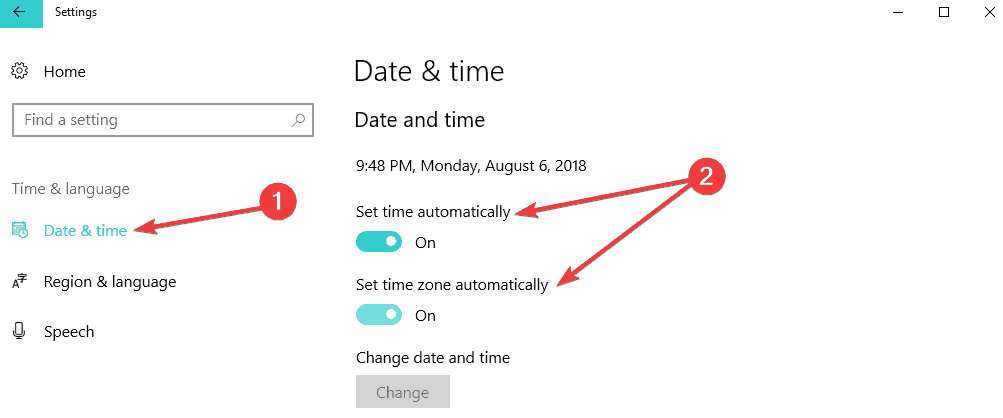
- Alternativ können Sie die Zeitzone auch manuell auswählen. Dazu müssen Sie zuerst Zeitzone automatisch einstellen deaktivieren.

- Sie können die Uhr auch mit dem Server synchronisieren, indem Sie auf klicken Uhren für verschiedene Zeitzonen hinzufügen in der Systemsteuerung, wie im Screenshot unten gezeigt.
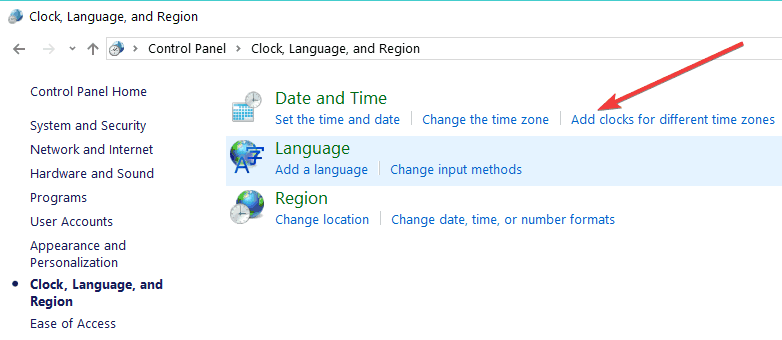
- Gehen Sie zur Registerkarte Internetzeit > Veränderungdie Einstellungen
- Wähle aus Synchronisieren mit einem Internet-Zeitserver-Kontrollkästchen > wählen Sie einen Server aus dem Dropdown-Menü aus und klicken Sie dann auf Jetzt aktualisieren Taste.

Epischer Guide-Alarm! Alles, was Sie über sauber wissen müssen Installation von Windows 10 auf einer SSD.
Hier hast du es. Diese Methoden können Ihnen helfen, den Windows Update-Installationsfehler 8024401C in Windows 10 zu beheben.
Wenn Sie beim Ausführen der in diesem Handbuch aufgeführten Schritte auf andere Probleme stoßen, können Sie uns im Kommentarbereich unten schreiben.
Häufig gestellte Fragen
Der Troubleshooter führt im Wesentlichen 3 Aufgaben aus, um Ihnen zu helfen Probleme mit Windows Update beheben: Stoppt die Windows Update-Dienste, leeren Sie den Cache und erzwingen Sie den Neustart des Dienstes.
Gehe zu Start -> die Einstellungen -> Update & Sicherheit -> Fehlerbehebung. Sie können die Aktionen, die Sie ausführen möchten, aus der Liste auswählen, bevor Sie die Taste pressing drücken Führen Sie die Fehlerbehebung aus Taste.
Kurz gesagt, ja. Wenn Sie Windows-Updates nicht installieren, kann Ihr PC anfällig für alle Arten von Malware werden, also stellen Sie sicher, dass Sie mindestens eines haben Schutzschicht an Ort und Stelle.


